Photoshop调出婚纱照片阿宝色通透肤色效果
文章来源于 PS教程网,感谢作者 蒼楠 给我们带来经精彩的文章!设计教程/PS教程/调色教程2017-03-14
本教程主要使用Photoshop调出外景婚纱人像通透肤色效果,不知道大家还记得之前很火的一个阿宝色通透效果,今天的这个效果很相似的,喜欢的普通一起来学习吧。
先来看一些效果:

衣服:拍摄前一天路边买的一条纯白色有裙子,很素但是布料很舒服。
道具:自家花店根据现有花材扎成的森系手捧,主要有尤加利叶和棉花。

场地:一个普通草地

器材:佳能6D+135mmf/2L
时间是下午三点左右,太阳还稍微有点强,下面就开始拍摄了。这些是前期的一些准备工作。
先看看效果对比:看得出原图颜色有些灰,层次不够,皮肤不够通透,下面就讲下调色思路。

步骤一:在LR里导入图片RAW格式。拍摄时曝光还行稍微提亮一下,日系会经常把高光压低一些,把阴影提亮让暗部不用太黑。其实建议妹子们如果想拍森系一些的婚纱的话发色还是浅一些会更好看。
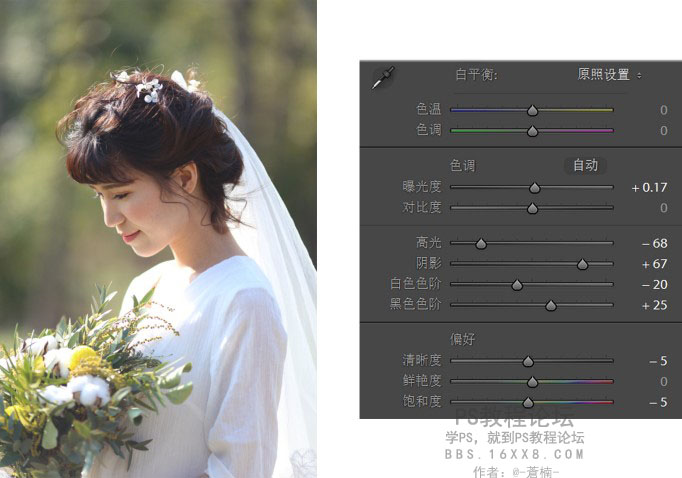
暂时得到下图,分析此图,觉得颜色不是很好看,下面开始进入调色的部分。

步骤二:肤色的话调橙色比较多,可以把明亮度拉高,让肤色变得白皙,绿色要注意一些,不要调成翠绿翠绿的颜色,饱和度适当降低。

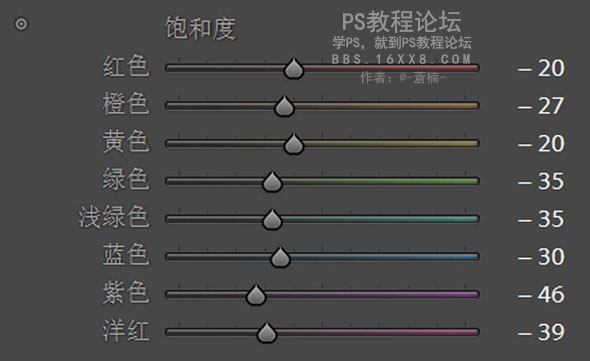
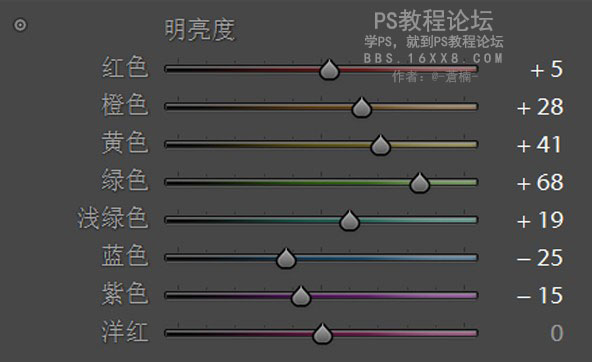
 情非得已
情非得已
推荐文章
-
 复古效果:用PS调出儿童照片复古电影效果2019-08-02
复古效果:用PS调出儿童照片复古电影效果2019-08-02
-
 暖色效果:用PS调出外景人像暖黄色效果2019-07-29
暖色效果:用PS调出外景人像暖黄色效果2019-07-29
-
 清新人像:用PS调出逆光人像小清新效果2019-04-16
清新人像:用PS调出逆光人像小清新效果2019-04-16
-
 电影色调:用PS减法调出电影胶片效果2019-03-29
电影色调:用PS减法调出电影胶片效果2019-03-29
-
 复古效果:PS调出人像复古电影艺术效果2019-01-17
复古效果:PS调出人像复古电影艺术效果2019-01-17
-
 Photoshop调出外景人像暖色淡雅效果2018-11-29
Photoshop调出外景人像暖色淡雅效果2018-11-29
-
 Photoshop调出梦幻唯美风格的少女照片2018-10-17
Photoshop调出梦幻唯美风格的少女照片2018-10-17
-
 Photoshop详细解析夜景风光如何后期修图2018-09-29
Photoshop详细解析夜景风光如何后期修图2018-09-29
-
 Photoshop调出清晨村庄照片暖色效果2018-09-29
Photoshop调出清晨村庄照片暖色效果2018-09-29
-
 Photoshop调出婚纱外景春夏秋冬四季效果2018-09-20
Photoshop调出婚纱外景春夏秋冬四季效果2018-09-20
热门文章
-
 Photoshop结合CR修出通透干净的人像肤色2021-03-04
Photoshop结合CR修出通透干净的人像肤色2021-03-04
-
 Photoshopo调出外景人像金黄色皮肤效果2021-03-05
Photoshopo调出外景人像金黄色皮肤效果2021-03-05
-
 Photoshopo调出外景人像金黄色皮肤效果
相关文章1692021-03-05
Photoshopo调出外景人像金黄色皮肤效果
相关文章1692021-03-05
-
 Photoshop调出外景人像暗色艺术效果
相关文章16882020-03-19
Photoshop调出外景人像暗色艺术效果
相关文章16882020-03-19
-
 秋季效果:用PS把外景人像调出秋季效果
相关文章17512019-11-08
秋季效果:用PS把外景人像调出秋季效果
相关文章17512019-11-08
-
 清新效果:用PS调出外景人像小清新效果
相关文章20762019-08-30
清新效果:用PS调出外景人像小清新效果
相关文章20762019-08-30
-
 清新效果:用PS调出干净通透的儿童照片
相关文章12472019-08-15
清新效果:用PS调出干净通透的儿童照片
相关文章12472019-08-15
-
 秋季效果:用PS调出古风人像秋季粉红效果
相关文章10102019-08-06
秋季效果:用PS调出古风人像秋季粉红效果
相关文章10102019-08-06
-
 清新效果:用PS调出校园人像小清新效果
相关文章6332019-08-06
清新效果:用PS调出校园人像小清新效果
相关文章6332019-08-06
-
 冷色效果:用PS调出人像照片时尚冷色调
相关文章10902019-08-05
冷色效果:用PS调出人像照片时尚冷色调
相关文章10902019-08-05
